OPEL INSIGNIA BREAK 2019.5 Infotainment kézikönyv (in Hungarian)
Manufacturer: OPEL, Model Year: 2019.5, Model line: INSIGNIA BREAK, Model: OPEL INSIGNIA BREAK 2019.5Pages: 97, PDF Size: 1.83 MB
Page 71 of 97
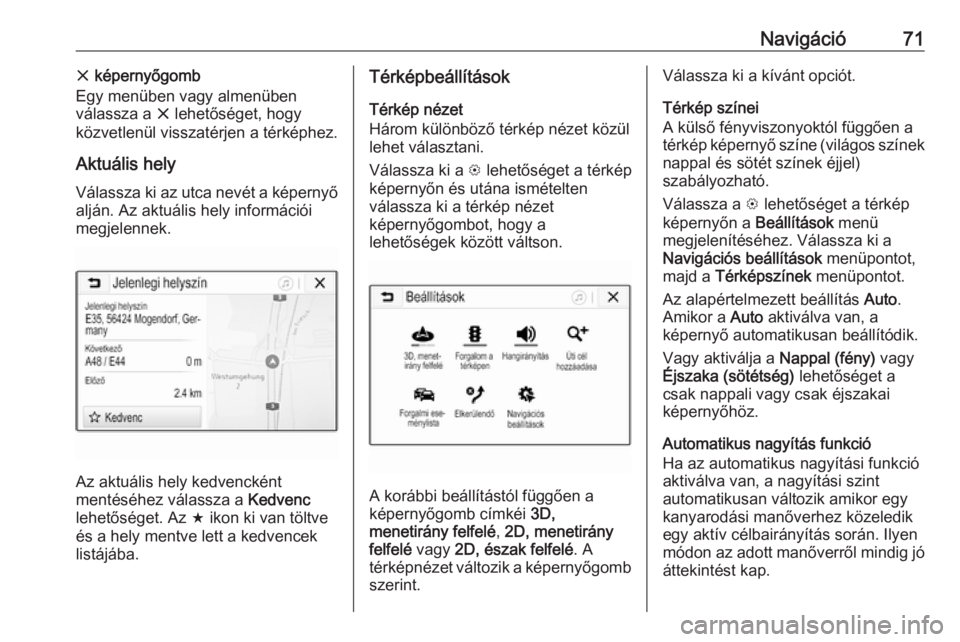
Navigáció71x képernyőgomb
Egy menüben vagy almenüben
válassza a x lehetőséget, hogy
közvetlenül visszatérjen a térképhez.
Aktuális hely
Válassza ki az utca nevét a képernyő
alján. Az aktuális hely információi
megjelennek.
Az aktuális hely kedvencként
mentéséhez válassza a Kedvenc
lehetőséget. Az f ikon ki van töltve
és a hely mentve lett a kedvencek
listájába.
Térképbeállítások
Térkép nézet
Három különböző térkép nézet közül
lehet választani.
Válassza ki a L lehetőséget a térkép
képernyőn és utána ismételten
válassza ki a térkép nézet
képernyőgombot, hogy a
lehetőségek között váltson.
A korábbi beállítástól függően a
képernyőgomb címkéi 3D,
menetirány felfelé , 2D, menetirány
felfelé vagy 2D, észak felfelé . A
térképnézet változik a képernyőgomb
szerint.
Válassza ki a kívánt opciót.
Térkép színei
A külső fényviszonyoktól függően a
térkép képernyő színe (világos színek nappal és sötét színek éjjel)
szabályozható.
Válassza a L lehetőséget a térkép
képernyőn a Beállítások menü
megjelenítéséhez. Válassza ki a Navigációs beállítások menüpontot,
majd a Térképszínek menüpontot.
Az alapértelmezett beállítás Auto.
Amikor a Auto aktiválva van, a
képernyő automatikusan beállítódik.
Vagy aktiválja a Nappal (fény) vagy
Éjszaka (sötétség) lehetőséget a
csak nappali vagy csak éjszakai
képernyőhöz.
Automatikus nagyítás funkció
Ha az automatikus nagyítási funkció
aktiválva van, a nagyítási szint
automatikusan változik amikor egy
kanyarodási manőverhez közeledik
egy aktív célbairányítás során. Ilyen
módon az adott manőverről mindig jó
áttekintést kap.
Page 72 of 97
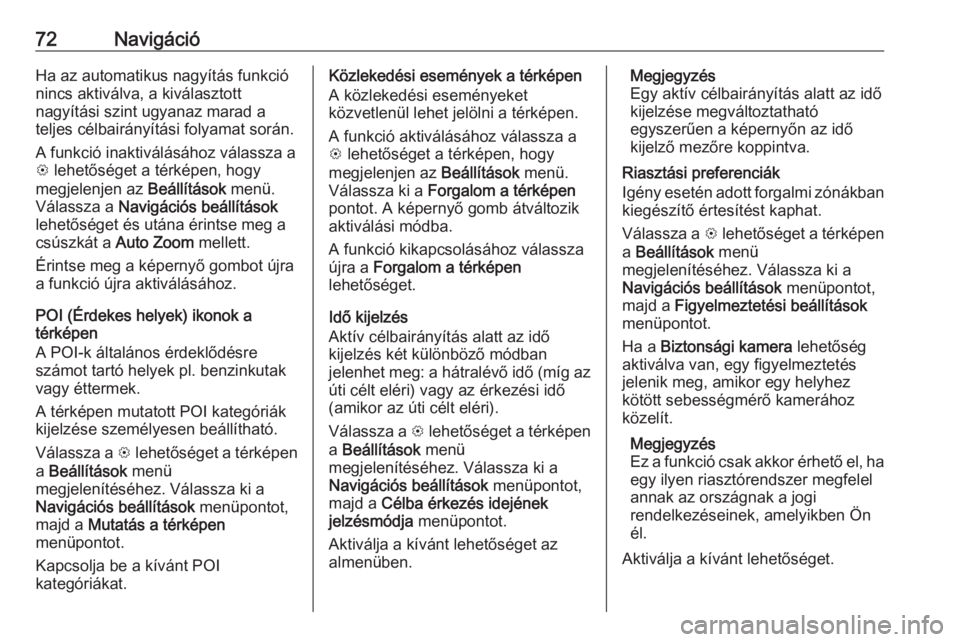
72NavigációHa az automatikus nagyítás funkció
nincs aktiválva, a kiválasztott
nagyítási szint ugyanaz marad a
teljes célbairányítási folyamat során.
A funkció inaktiválásához válassza a
L lehetőséget a térképen, hogy
megjelenjen az Beállítások menü.
Válassza a Navigációs beállítások
lehetőséget és utána érintse meg a
csúszkát a Auto Zoom mellett.
Érintse meg a képernyő gombot újra
a funkció újra aktiválásához.
POI (Érdekes helyek) ikonok a
térképen
A POI-k általános érdeklődésre
számot tartó helyek pl. benzinkutak
vagy éttermek.
A térképen mutatott POI kategóriák
kijelzése személyesen beállítható.
Válassza a L lehetőséget a térképen
a Beállítások menü
megjelenítéséhez. Válassza ki a
Navigációs beállítások menüpontot,
majd a Mutatás a térképen
menüpontot.
Kapcsolja be a kívánt POI
kategóriákat.Közlekedési események a térképen
A közlekedési eseményeket
közvetlenül lehet jelölni a térképen.
A funkció aktiválásához válassza a
L lehetőséget a térképen, hogy
megjelenjen az Beállítások menü.
Válassza ki a Forgalom a térképen
pontot. A képernyő gomb átváltozik
aktiválási módba.
A funkció kikapcsolásához válassza
újra a Forgalom a térképen
lehetőséget.
Idő kijelzés
Aktív célbairányítás alatt az idő
kijelzés két különböző módban
jelenhet meg: a hátralévő idő (míg az úti célt eléri) vagy az érkezési idő
(amikor az úti célt eléri).
Válassza a L lehetőséget a térképen
a Beállítások menü
megjelenítéséhez. Válassza ki a Navigációs beállítások menüpontot,
majd a Célba érkezés idejének
jelzésmódja menüpontot.
Aktiválja a kívánt lehetőséget az almenüben.Megjegyzés
Egy aktív célbairányítás alatt az idő
kijelzése megváltoztatható
egyszerűen a képernyőn az idő
kijelző mezőre koppintva.
Riasztási preferenciák
Igény esetén adott forgalmi zónákban kiegészítő értesítést kaphat.
Válassza a L lehetőséget a térképen
a Beállítások menü
megjelenítéséhez. Válassza ki a
Navigációs beállítások menüpontot,
majd a Figyelmeztetési beállítások
menüpontot.
Ha a Biztonsági kamera lehetőség
aktiválva van, egy figyelmeztetés
jelenik meg, amikor egy helyhez
kötött sebességmérő kamerához
közelít.
Megjegyzés
Ez a funkció csak akkor érhető el, ha egy ilyen riasztórendszer megfelel
annak az országnak a jogi
rendelkezéseinek, amelyikben Ön
él.
Aktiválja a kívánt lehetőséget.
Page 73 of 97
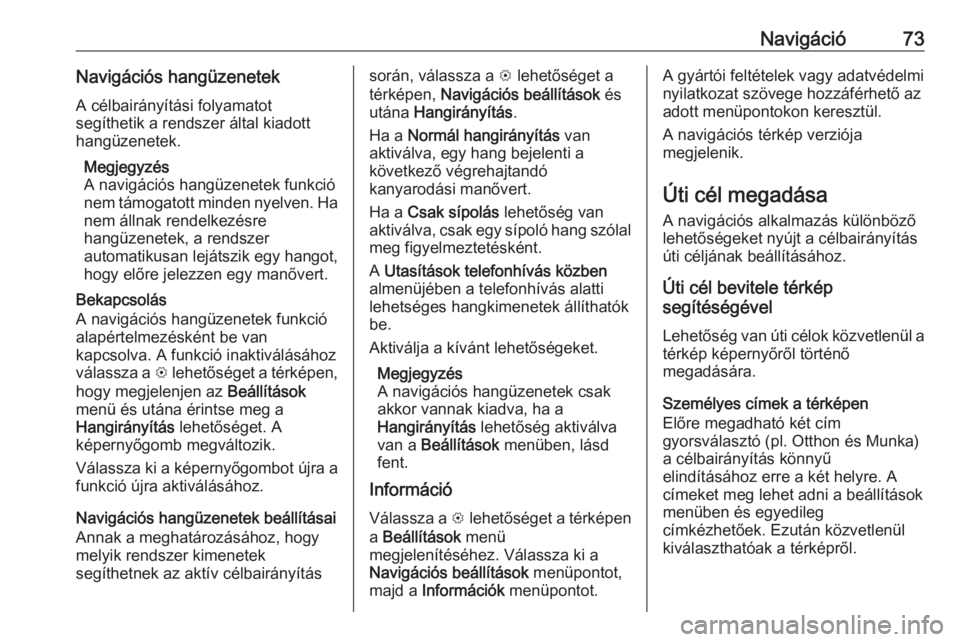
Navigáció73Navigációs hangüzenetekA célbairányítási folyamatot
segíthetik a rendszer által kiadott
hangüzenetek.
Megjegyzés
A navigációs hangüzenetek funkció
nem támogatott minden nyelven. Ha nem állnak rendelkezésre
hangüzenetek, a rendszer
automatikusan lejátszik egy hangot,
hogy előre jelezzen egy manővert.
Bekapcsolás
A navigációs hangüzenetek funkció
alapértelmezésként be van
kapcsolva. A funkció inaktiválásához
válassza a L lehetőséget a térképen,
hogy megjelenjen az Beállítások
menü és utána érintse meg a
Hangirányítás lehetőséget. A
képernyőgomb megváltozik.
Válassza ki a képernyőgombot újra a
funkció újra aktiválásához.
Navigációs hangüzenetek beállításai
Annak a meghatározásához, hogy
melyik rendszer kimenetek
segíthetnek az aktív célbairányítássorán, válassza a L lehetőséget a
térképen, Navigációs beállítások és
utána Hangirányítás .
Ha a Normál hangirányítás van
aktiválva, egy hang bejelenti a következő végrehajtandó
kanyarodási manővert.
Ha a Csak sípolás lehetőség van
aktiválva, csak egy sípoló hang szólal meg figyelmeztetésként.
A Utasítások telefonhívás közben
almenüjében a telefonhívás alatti
lehetséges hangkimenetek állíthatók
be.
Aktiválja a kívánt lehetőségeket.
Megjegyzés
A navigációs hangüzenetek csak
akkor vannak kiadva, ha a
Hangirányítás lehetőség aktiválva
van a Beállítások menüben, lásd
fent.
Információ
Válassza a L lehetőséget a térképen
a Beállítások menü
megjelenítéséhez. Válassza ki a
Navigációs beállítások menüpontot,
majd a Információk menüpontot.A gyártói feltételek vagy adatvédelmi
nyilatkozat szövege hozzáférhető az
adott menüpontokon keresztül.
A navigációs térkép verziója
megjelenik.
Úti cél megadása
A navigációs alkalmazás különböző
lehetőségeket nyújt a célbairányítás
úti céljának beállításához.
Úti cél bevitele térkép
segítéségével
Lehetőség van úti célok közvetlenül a
térkép képernyőről történő
megadására.
Személyes címek a térképen
Előre megadható két cím
gyorsválasztó (pl. Otthon és Munka)
a célbairányítás könnyű
elindításához erre a két helyre. A
címeket meg lehet adni a beállítások
menüben és egyedileg
címkézhetőek. Ezután közvetlenül
kiválaszthatóak a térképről.
Page 74 of 97
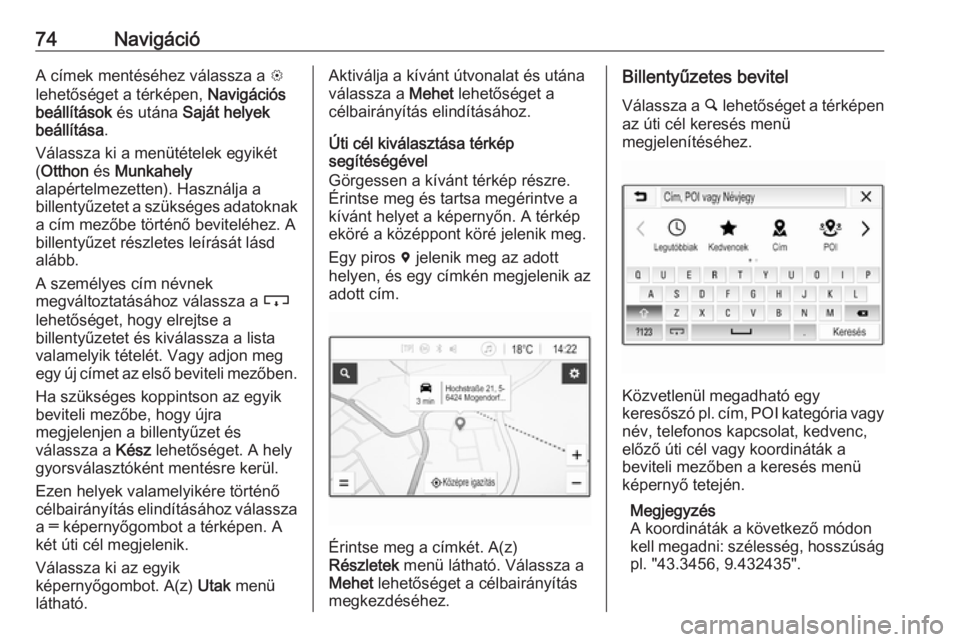
74NavigációA címek mentéséhez válassza a L
lehetőséget a térképen, Navigációs
beállítások és utána Saját helyek
beállítása .
Válassza ki a menütételek egyikét
( Otthon és Munkahely
alapértelmezetten). Használja a billentyűzetet a szükséges adatoknak
a cím mezőbe történő beviteléhez. A
billentyűzet részletes leírását lásd
alább.
A személyes cím névnek
megváltoztatásához válassza a c
lehetőséget, hogy elrejtse a
billentyűzetet és kiválassza a lista
valamelyik tételét. Vagy adjon meg egy új címet az első beviteli mezőben.
Ha szükséges koppintson az egyik
beviteli mezőbe, hogy újra
megjelenjen a billentyűzet és
válassza a Kész lehetőséget. A hely
gyorsválasztóként mentésre kerül.
Ezen helyek valamelyikére történő
célbairányítás elindításához válassza
a ═ képernyőgombot a térképen. A
két úti cél megjelenik.
Válassza ki az egyik
képernyőgombot. A(z) Utak menü
látható.Aktiválja a kívánt útvonalat és utána
válassza a Mehet lehetőséget a
célbairányítás elindításához.
Úti cél kiválasztása térkép
segítéségével
Görgessen a kívánt térkép részre.
Érintse meg és tartsa megérintve a
kívánt helyet a képernyőn. A térkép
eköré a középpont köré jelenik meg.
Egy piros d jelenik meg az adott
helyen, és egy címkén megjelenik az adott cím.
Érintse meg a címkét. A(z)
Részletek menü látható. Válassza a
Mehet lehetőséget a célbairányítás
megkezdéséhez.
Billentyűzetes bevitel
Válassza a ½ lehetőséget a térképen
az úti cél keresés menü megjelenítéséhez.
Közvetlenül megadható egy
keresőszó pl. cím, POI kategória vagy
név, telefonos kapcsolat, kedvenc,
előző úti cél vagy koordináták a
beviteli mezőben a keresés menü
képernyő tetején.
Megjegyzés
A koordináták a következő módon
kell megadni: szélesség, hosszúság pl. "43.3456, 9.432435".
Page 75 of 97
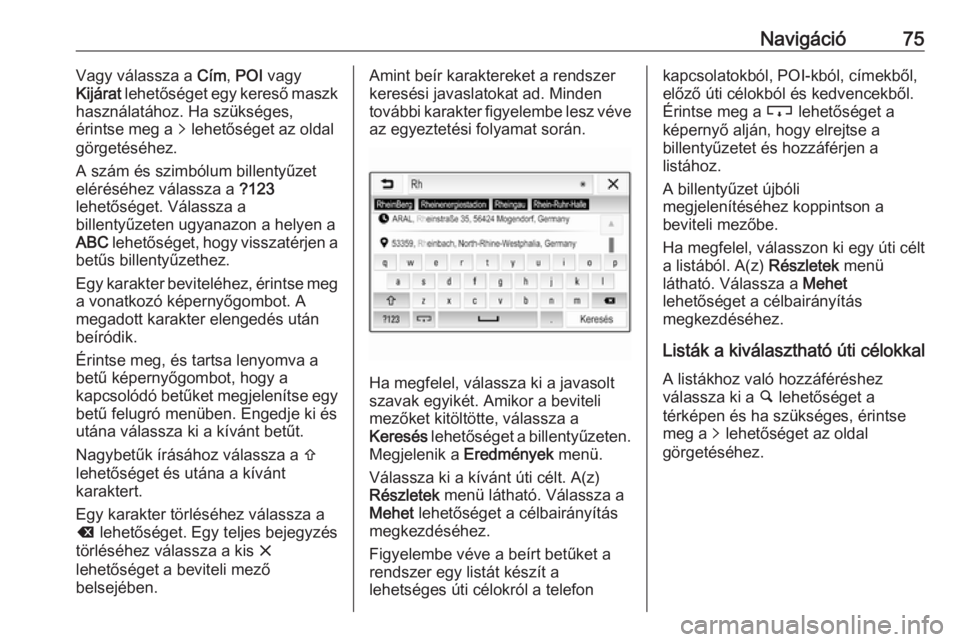
Navigáció75Vagy válassza a Cím, POI vagy
Kijárat lehetőséget egy kereső maszk
használatához. Ha szükséges,
érintse meg a q lehetőséget az oldal
görgetéséhez.
A szám és szimbólum billentyűzet
eléréséhez válassza a ?123
lehetőséget. Válassza a
billentyűzeten ugyanazon a helyen a
ABC lehetőséget, hogy visszatérjen a
betűs billentyűzethez.
Egy karakter beviteléhez, érintse meg a vonatkozó képernyőgombot. A
megadott karakter elengedés után
beíródik.
Érintse meg, és tartsa lenyomva a
betű képernyőgombot, hogy a
kapcsolódó betűket megjelenítse egy
betű felugró menüben. Engedje ki és
utána válassza ki a kívánt betűt.
Nagybetűk írásához válassza a b
lehetőséget és utána a kívánt
karaktert.
Egy karakter törléséhez válassza a
k lehetőséget. Egy teljes bejegyzés
törléséhez válassza a kis x
lehetőséget a beviteli mező
belsejében.Amint beír karaktereket a rendszer
keresési javaslatokat ad. Minden
további karakter figyelembe lesz véve az egyeztetési folyamat során.
Ha megfelel, válassza ki a javasolt
szavak egyikét. Amikor a beviteli
mezőket kitöltötte, válassza a
Keresés lehetőséget a billentyűzeten.
Megjelenik a Eredmények menü.
Válassza ki a kívánt úti célt. A(z)
Részletek menü látható. Válassza a
Mehet lehetőséget a célbairányítás
megkezdéséhez.
Figyelembe véve a beírt betűket a
rendszer egy listát készít a
lehetséges úti célokról a telefon
kapcsolatokból, POI-kból, címekből,
előző úti célokból és kedvencekből.
Érintse meg a c lehetőséget a
képernyő alján, hogy elrejtse a
billentyűzetet és hozzáférjen a
listához.
A billentyűzet újbóli
megjelenítéséhez koppintson a
beviteli mezőbe.
Ha megfelel, válasszon ki egy úti célt a listából. A(z) Részletek menü
látható. Válassza a Mehet
lehetőséget a célbairányítás
megkezdéséhez.
Listák a kiválasztható úti célokkal
A listákhoz való hozzáféréshez
válassza ki a ½ lehetőséget a
térképen és ha szükséges, érintse
meg a q lehetőséget az oldal
görgetéséhez.
Page 76 of 97
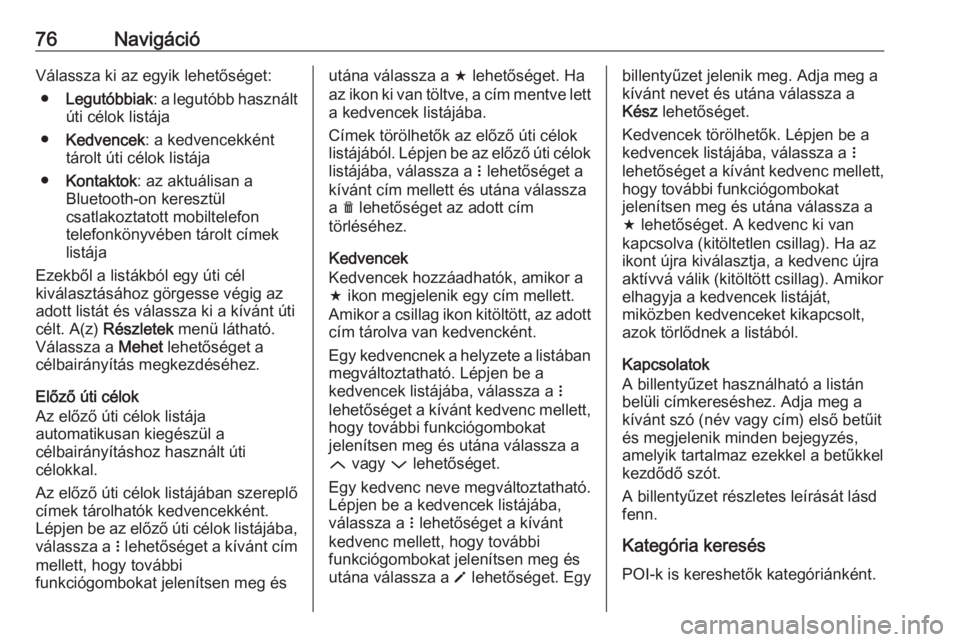
76NavigációVálassza ki az egyik lehetőséget:● Legutóbbiak : a legutóbb használt
úti célok listája
● Kedvencek : a kedvencekként
tárolt úti célok listája
● Kontaktok : az aktuálisan a
Bluetooth-on keresztül
csatlakoztatott mobiltelefon
telefonkönyvében tárolt címek
listája
Ezekből a listákból egy úti cél
kiválasztásához görgesse végig az adott listát és válassza ki a kívánt úti
célt. A(z) Részletek menü látható.
Válassza a Mehet lehetőséget a
célbairányítás megkezdéséhez.
Előző úti célok
Az előző úti célok listája
automatikusan kiegészül a
célbairányításhoz használt úti
célokkal.
Az előző úti célok listájában szereplő
címek tárolhatók kedvencekként.
Lépjen be az előző úti célok listájába,
válassza a n lehetőséget a kívánt cím
mellett, hogy további
funkciógombokat jelenítsen meg ésutána válassza a f lehetőséget. Ha
az ikon ki van töltve, a cím mentve lett
a kedvencek listájába.
Címek törölhetők az előző úti célok
listájából. Lépjen be az előző úti célok listájába, válassza a n lehetőséget a
kívánt cím mellett és utána válassza
a e lehetőséget az adott cím
törléséhez.
Kedvencek
Kedvencek hozzáadhatók, amikor a f ikon megjelenik egy cím mellett.
Amikor a csillag ikon kitöltött, az adott cím tárolva van kedvencként.
Egy kedvencnek a helyzete a listában megváltoztatható. Lépjen be a
kedvencek listájába, válassza a n
lehetőséget a kívánt kedvenc mellett,
hogy további funkciógombokat
jelenítsen meg és utána válassza a
Q vagy P lehetőséget.
Egy kedvenc neve megváltoztatható.
Lépjen be a kedvencek listájába,
válassza a n lehetőséget a kívánt
kedvenc mellett, hogy további
funkciógombokat jelenítsen meg és
utána válassza a o lehetőséget. Egybillentyűzet jelenik meg. Adja meg a
kívánt nevet és utána válassza a
Kész lehetőséget.
Kedvencek törölhetők. Lépjen be a
kedvencek listájába, válassza a n
lehetőséget a kívánt kedvenc mellett,
hogy további funkciógombokat
jelenítsen meg és utána válassza a
f lehetőséget. A kedvenc ki van
kapcsolva (kitöltetlen csillag). Ha az ikont újra kiválasztja, a kedvenc újra
aktívvá válik (kitöltött csillag). Amikor
elhagyja a kedvencek listáját,
miközben kedvenceket kikapcsolt,
azok törlődnek a listából.
Kapcsolatok
A billentyűzet használható a listán
belüli címkereséshez. Adja meg a
kívánt szó (név vagy cím) első betűit
és megjelenik minden bejegyzés,
amelyik tartalmaz ezekkel a betűkkel
kezdődő szót.
A billentyűzet részletes leírását lásd
fenn.
Kategória keresés
POI-k is kereshetők kategóriánként.
Page 77 of 97
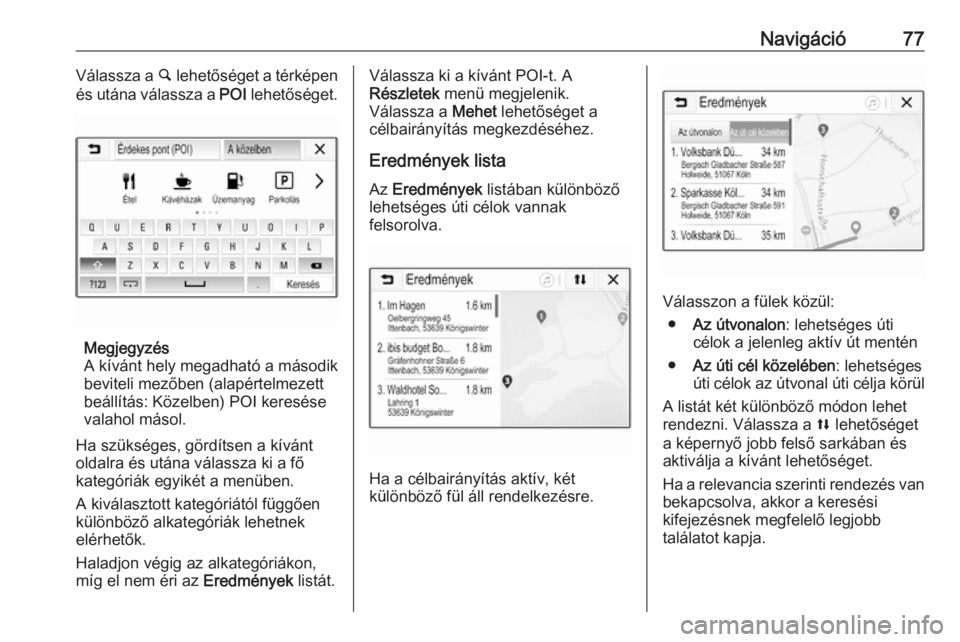
Navigáció77Válassza a ½ lehetőséget a térképen
és utána válassza a POI lehetőséget.
Megjegyzés
A kívánt hely megadható a második
beviteli mezőben (alapértelmezett beállítás: Közelben) POI keresése
valahol másol.
Ha szükséges, gördítsen a kívánt
oldalra és utána válassza ki a fő
kategóriák egyikét a menüben.
A kiválasztott kategóriától függően
különböző alkategóriák lehetnek
elérhetők.
Haladjon végig az alkategóriákon, míg el nem éri az Eredmények listát.
Válassza ki a kívánt POI-t. A
Részletek menü megjelenik.
Válassza a Mehet lehetőséget a
célbairányítás megkezdéséhez.
Eredmények lista
Az Eredmények listában különböző
lehetséges úti célok vannak
felsorolva.
Ha a célbairányítás aktív, két
különböző fül áll rendelkezésre.
Válasszon a fülek közül:
● Az útvonalon : lehetséges úti
célok a jelenleg aktív út mentén
● Az úti cél közelében : lehetséges
úti célok az útvonal úti célja körül
A listát két különböző módon lehet
rendezni. Válassza a l lehetőséget
a képernyő jobb felső sarkában és aktiválja a kívánt lehetőséget.
Ha a relevancia szerinti rendezés van bekapcsolva, akkor a keresési
kifejezésnek megfelelő legjobb
találatot kapja.
Page 78 of 97
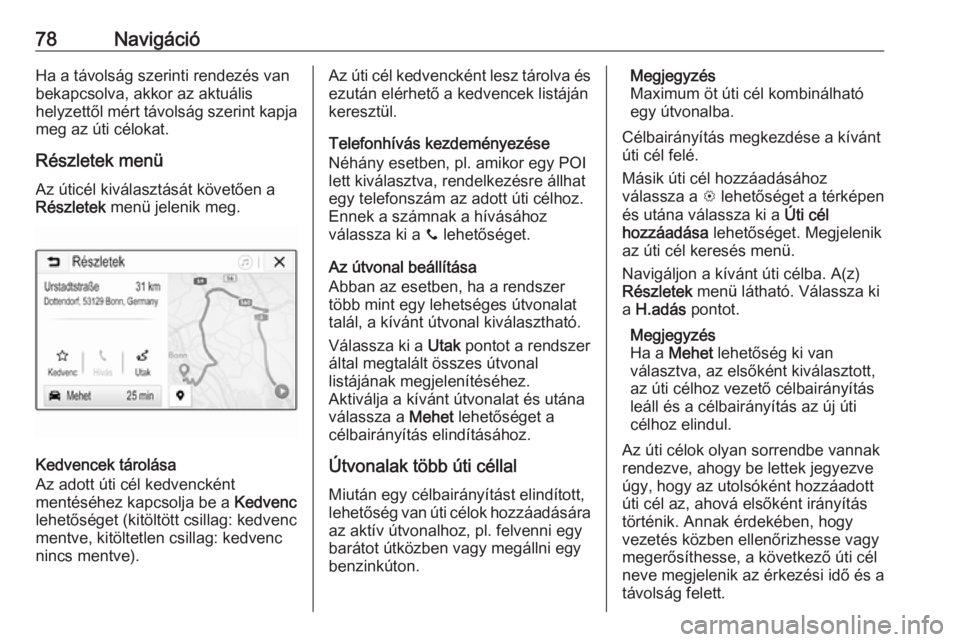
78NavigációHa a távolság szerinti rendezés van
bekapcsolva, akkor az aktuális
helyzettől mért távolság szerint kapja meg az úti célokat.
Részletek menü
Az úticél kiválasztását követően a Részletek menü jelenik meg.
Kedvencek tárolása
Az adott úti cél kedvencként
mentéséhez kapcsolja be a Kedvenc
lehetőséget (kitöltött csillag: kedvenc mentve, kitöltetlen csillag: kedvenc
nincs mentve).
Az úti cél kedvencként lesz tárolva és
ezután elérhető a kedvencek listáján
keresztül.
Telefonhívás kezdeményezése
Néhány esetben, pl. amikor egy POI
lett kiválasztva, rendelkezésre állhat
egy telefonszám az adott úti célhoz.
Ennek a számnak a hívásához
válassza ki a y lehetőséget.
Az útvonal beállítása
Abban az esetben, ha a rendszer
több mint egy lehetséges útvonalat
talál, a kívánt útvonal kiválasztható.
Válassza ki a Utak pontot a rendszer
által megtalált összes útvonal
listájának megjelenítéséhez.
Aktiválja a kívánt útvonalat és utána
válassza a Mehet lehetőséget a
célbairányítás elindításához.
Útvonalak több úti céllalMiután egy célbairányítást elindított,
lehetőség van úti célok hozzáadására
az aktív útvonalhoz, pl. felvenni egy barátot útközben vagy megállni egybenzinkúton.Megjegyzés
Maximum öt úti cél kombinálható
egy útvonalba.
Célbairányítás megkezdése a kívánt
úti cél felé.
Másik úti cél hozzáadásához
válassza a L lehetőséget a térképen
és utána válassza ki a Úti cél
hozzáadása lehetőséget. Megjelenik
az úti cél keresés menü.
Navigáljon a kívánt úti célba. A(z)
Részletek menü látható. Válassza ki
a H.adás pontot.
Megjegyzés
Ha a Mehet lehetőség ki van
választva, az elsőként kiválasztott,
az úti célhoz vezető célbairányítás
leáll és a célbairányítás az új úti
célhoz elindul.
Az úti célok olyan sorrendbe vannak
rendezve, ahogy be lettek jegyezve
úgy, hogy az utolsóként hozzáadott
úti cél az, ahová elsőként irányítás
történik. Annak érdekében, hogy
vezetés közben ellenőrizhesse vagy
megerősíthesse, a következő úti cél
neve megjelenik az érkezési idő és a
távolság felett.
Page 79 of 97
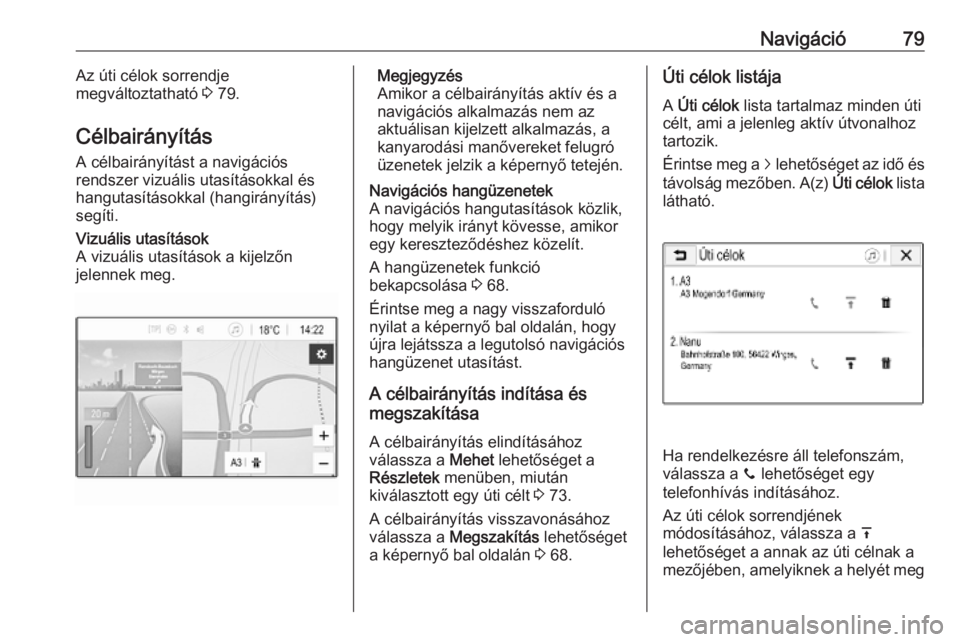
Navigáció79Az úti célok sorrendje
megváltoztatható 3 79.
Célbairányítás A célbairányítást a navigációs
rendszer vizuális utasításokkal és
hangutasításokkal (hangirányítás)
segíti.Vizuális utasítások
A vizuális utasítások a kijelzőn
jelennek meg.Megjegyzés
Amikor a célbairányítás aktív és a
navigációs alkalmazás nem az
aktuálisan kijelzett alkalmazás, a
kanyarodási manővereket felugró
üzenetek jelzik a képernyő tetején.Navigációs hangüzenetek
A navigációs hangutasítások közlik,
hogy melyik irányt kövesse, amikor
egy kereszteződéshez közelít.
A hangüzenetek funkció
bekapcsolása 3 68.
Érintse meg a nagy visszaforduló
nyilat a képernyő bal oldalán, hogy
újra lejátssza a legutolsó navigációs
hangüzenet utasítást.
A célbairányítás indítása és
megszakítása
A célbairányítás elindításához
válassza a Mehet lehetőséget a
Részletek menüben, miután
kiválasztott egy úti célt 3 73.
A célbairányítás visszavonásához
válassza a Megszakítás lehetőséget
a képernyő bal oldalán 3 68.
Úti célok listája
A Úti célok lista tartalmaz minden úti
célt, ami a jelenleg aktív útvonalhoz
tartozik.
Érintse meg a j lehetőséget az idő és
távolság mezőben. A(z) Úti célok lista
látható.
Ha rendelkezésre áll telefonszám,
válassza a y lehetőséget egy
telefonhívás indításához.
Az úti célok sorrendjének
módosításához, válassza a h
lehetőséget a annak az úti célnak a
mezőjében, amelyiknek a helyét meg
Page 80 of 97
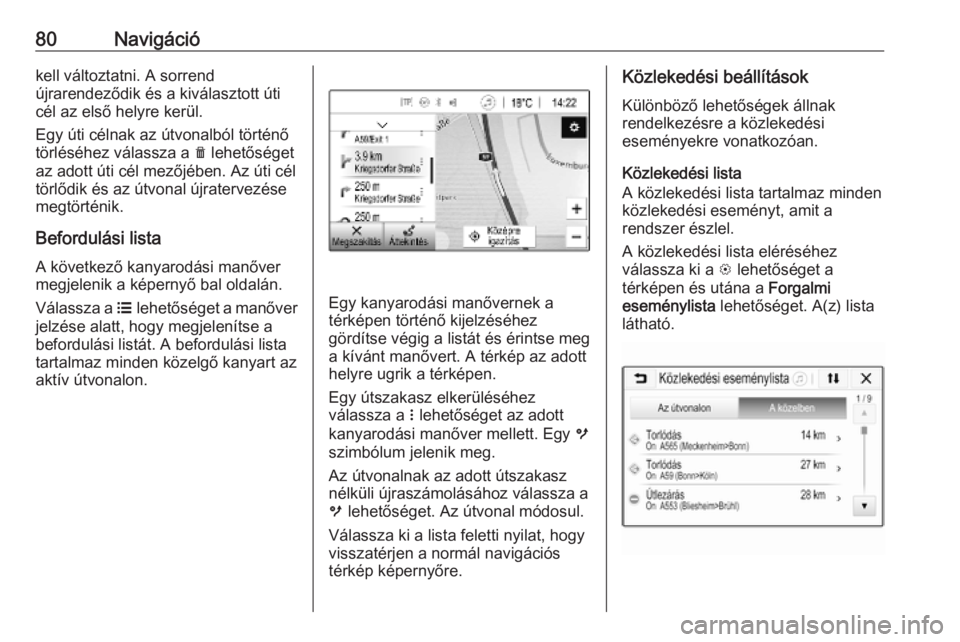
80Navigációkell változtatni. A sorrend
újrarendeződik és a kiválasztott úti
cél az első helyre kerül.
Egy úti célnak az útvonalból történő
törléséhez válassza a e lehetőséget
az adott úti cél mezőjében. Az úti cél
törlődik és az útvonal újratervezése megtörténik.
Befordulási lista
A következő kanyarodási manőver
megjelenik a képernyő bal oldalán.
Válassza a a lehetőséget a manőver
jelzése alatt, hogy megjelenítse a befordulási listát. A befordulási lista
tartalmaz minden közelgő kanyart az
aktív útvonalon.
Egy kanyarodási manővernek a
térképen történő kijelzéséhez
gördítse végig a listát és érintse meg
a kívánt manővert. A térkép az adott helyre ugrik a térképen.
Egy útszakasz elkerüléséhez
válassza a n lehetőséget az adott
kanyarodási manőver mellett. Egy m
szimbólum jelenik meg.
Az útvonalnak az adott útszakasz
nélküli újraszámolásához válassza a
m lehetőséget. Az útvonal módosul.
Válassza ki a lista feletti nyilat, hogy
visszatérjen a normál navigációs
térkép képernyőre.
Közlekedési beállítások
Különböző lehetőségek állnak
rendelkezésre a közlekedési
eseményekre vonatkozóan.
Közlekedési lista
A közlekedési lista tartalmaz minden
közlekedési eseményt, amit a
rendszer észlel.
A közlekedési lista eléréséhez
válassza ki a L lehetőséget a
térképen és utána a Forgalmi
eseménylista lehetőséget. A(z) lista
látható.